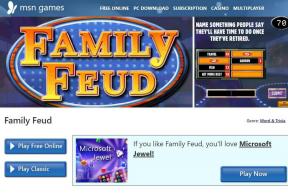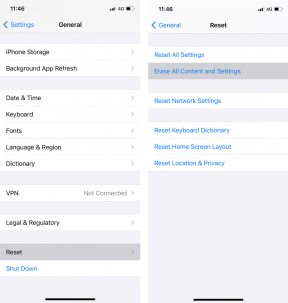Kako ustvariti kanal v Teams – TechCult
Miscellanea / / April 11, 2023
Microsoft Teams je postal ključno orodje za oddaljeno sodelovanje, ki vam omogoča učinkovito sodelovanje, tudi če niste na istem mestu s svojo ekipo. Ena najpomembnejših lastnosti, zaradi katere je Teams tako močan, je njegova zmožnost ustvarjanja kanalov. Ta članek vas bo popeljal skozi to, kaj je kanal v skupinah, kako deluje in nato korake za ustvarjanje kanala v skupinah. Opisali bomo tudi, kako ustvariti zasebni kanal v aplikaciji Teams, kar je koristno za izmenjavo občutljivih informacij, ki ne smejo biti vidne vsem članom ekipe.

Kazalo
Kako ustvariti kanal v Teams
Kanale lahko ustvarite v aplikaciji Teams samo, če ste lastnik tega kanala. Če je ekipa del katere koli organizacije, lahko obstajajo pravilniki, ki omejujejo ustvarjanje kanalov. Tukaj smo podali popoln podroben vodnik o tem, kako ustvariti kanal
Microsoft Teams.Hiter odgovor
Če želite ustvariti kanal v aplikaciji Teams, sledite tem korakom:
1. Kosilo Ekipe aplikacijo in se pomaknite do ekipe, kjer želite ustvariti kanal.
2. Kliknite na ikona s tremi pikami poleg imena ekipe.
3. Izberite Dodaj kanal možnost.
4. Dodaj ime kanala in nastavite nastavitve zasebnosti za kanal.
5. Na koncu kliknite na Dodaj.
Kaj je kanal v Teams?
Kanal v aplikaciji Teams omogoča timsko delo in komunikacijo. Kanali v Teams so namenski razdelki, ki vodijo pogovore v ekipi, organizirane po določenih temah, projektih in disciplinah. To je enoten prostor za skupno rabo sporočil, datotek in orodij.
- Kanal je organiziran po skupini, funkciji, projektu ali glede na ustrezno temo.
- Tako kot datoteke so tudi kanali znotraj ekip.
- Člani ekipe lahko prilagodijo ali omejijo obvestila kanala.
- Niti v kanalih omogočajo organizirane in osredotočene stranske pogovore.
- V kanalih se delo opravi in je mesto, kjer potekajo besedilni, zvočni in video pogovori, odprti za celotno ekipo.
- V kanalih se dodajajo aplikacije in delijo datoteke.
- Poimenovanje kanala pomaga pri opisovanju teme.
Zavihki v kanalih
Zdaj, ko veste, kaj je kanal v aplikaciji Teams, je čas, da raziščete, kaj je znotraj teh kanalov. Ko greste na kanal, boste našli določene zavihki privzeto.
- Prvi zavihek v kanalih je Objave.
- Člani, ki imajo dostop do kanala, lahko vidijo sporočila na zavihku Objave.
- Odgovori na sporočila kanala ostanejo pritrjeni na originalno sporočilo.
- Niti pogovora v kanalu je mogoče enostavno slediti kdor to bere.
- Drugo je Datoteke zavihek, kjer so shranjene vse datoteke v skupni rabi v kanalu.
- Z lahkoto lahko delite datoteke z drugimi člani kanala s pomočjo zavihka Datoteke.
Več zavihkov
Ko veste, kako ustvariti kanal v Microsoft Teams, lahko dodajte več zavihkov tudi na kanal.
- Lahko enostavno dostopate Dodajte zavihek + možnost, ki je prisotna poleg imena zavihka, da aplikacije in datoteke postavite na zavihke na vrhu kanala.
- Dodate lahko seznam stvari, vključno z vašim priljubljene aplikacije in datoteke ali lahko tudi išče a določen predmet ki jih želite dodati v nov zavihek.
- Eden odličnih dodatkov k več zavihkom je Zavihek Wiki.
- Je pametni urejevalnik besedila ki deluje tako, da se podvoji kot komunikacija, kjer lahko osnutek, urejanje in klepet na enem mestu.
Preberite tudi:Kaj je način Microsoft Teams Together? Kako omogočiti način Skupaj?
Prilagajanje
Ko ustvarite kanal v Microsoft Teams, lahko prilagodite ali natančno prilagodite obvestila ki jih prejmete iz kanala. Če želite izvesti te prilagoditve, sledite spodnjim korakom:
1. Kosilo Microsoft Teams in pojdite na Ekipe možnost.
2. Kliknite na ikona s tremi pikami poleg Splošno kanal.
3. Zdaj izberite Obvestila kanala iz menija, ki vam bo omogočil obveščanje o dejavnosti kanala.

4. Nato izberite Po meri.
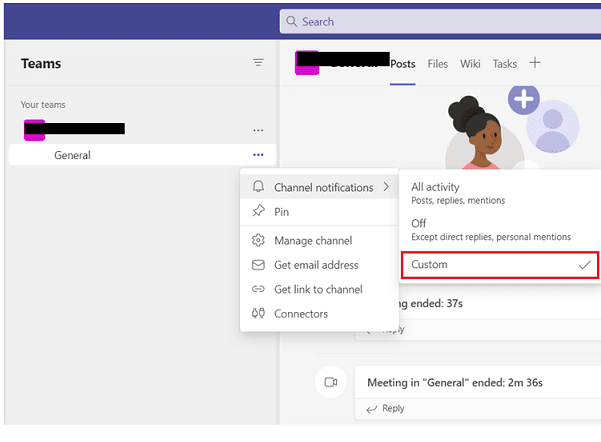
5. Zdaj kliknite na Pasica in vir možnost in jo izberite za prejemanje obvestil v vaši napravi.

6. Izbiranje Pokaži samo v viru bo preskočil pošiljanje obvestil na namizju in bo prikazan samo v vašem viru dejavnosti.
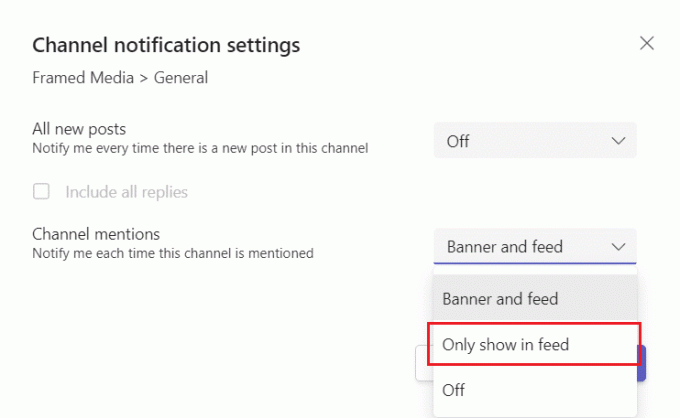
Pokaži in skrij možnost
Zdaj, ko veste, kako ustvariti kanal v aplikaciji Teams, lahko pokaži in skrij ekipe ostati organiziran. Za zavihkom Splošno so kanali razvrščeni po abecedi, pri katerih ne morete spremeniti vrstnega reda, lahko pa jih po želji prikažete ali skrijete.
1. Odprite Aplikacija Microsoft Teams na namizju in izberite Ekipe možnost v njej.
2. Zdaj kliknite na Ikona več možnosti poleg kanala.
3. Nato izberite Skrij ali pokaži možnost v meniju. Tukaj smo pokazali Skrij se.

Preberite tudi:Kako dostopati do prijave v skrbniško središče Microsoft Teams
Kako ustvariti kanal v Microsoft Teams
Ustvarjanje kanala v skupini je koristno pri razdeljevanju informacij znotraj ekipe. Kanali omogočajo pogovore in sodelovanje med člani ekipe. Ti kanali vsebujejo tudi pogovore, datoteke in sestanke, ki jih člani kanala delijo med seboj. A Splošni kanal je privzeto dodeljen vsaki ekipi. Ta kanal je mogoče ustvariti za katero koli temo, kot je projekt, oddelek ali skupina. Ko ustvarite nov kanal, ga lahko obdržite Standardno ki je odprt za vse, tako da sledite spodnjim korakom:
1. Kosilo Microsoft Teams na vaši napravi.
2. Zdaj kliknite na Ekipe možnost v levem podoknu.

3. Nato kliknite na tri pike poleg imena ekipe.
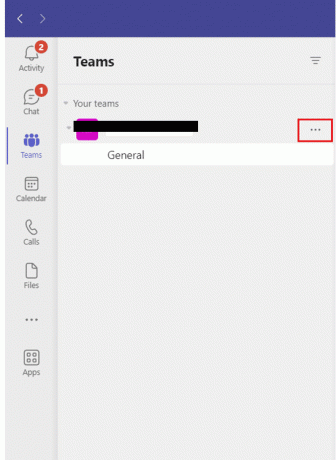
4. Zdaj izberite Dodaj kanal da dodate kanal.

5. Nato dodajte a Ime kanala in ohraniti zasebnost Standardno.
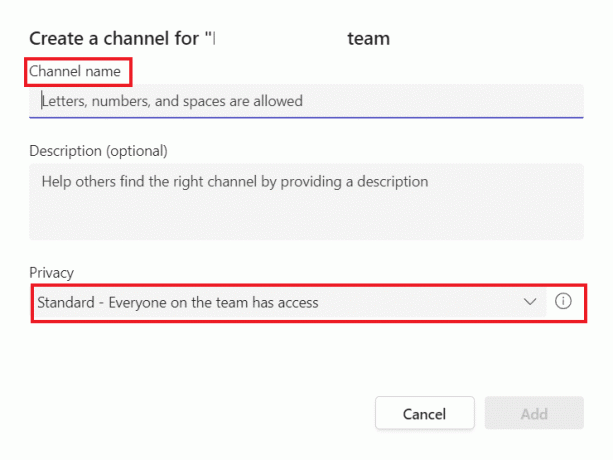
6. Na koncu kliknite na Dodaj da ustvarite standardni kanal.
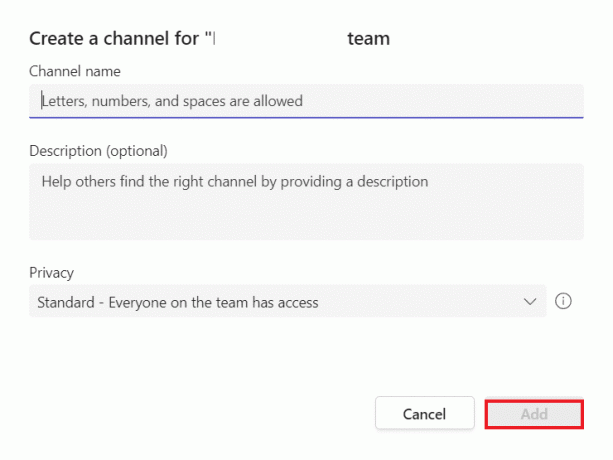
7. Druga možnost je, da izberete Vodite ekipo in nato dodajte kanal v Kanali zavihek.

Ti koraki vam bodo pomagali ustvariti do 200 kanalov v življenju ekipe. To število vključuje kanale, ki jih ustvarite in pozneje izbrišete.
Preberite tudi:Kako ustvariti skupino v Teams
Kakšni sta dve vrsti kanalov v ekipah?
Po podrobnem raziskovanju kanalov je čas, da izvemo, kateri sta dve vrsti kanalov v Teams. Ekipe lahko imajo Standardno oz Zasebni kanali. Lahko imate kanal v skupni rabi, ki je na voljo vsem članom ekipe. Večina kanalov v Teams je standardnih. Za manjše ali specifično občinstvo za določeno temo se lahko odločite za zasebni kanal. Poleg teh obstaja še en kanal za sodelovanje z ljudmi znotraj in zunaj vaše ekipe ali organizacije, ki je znan kot Skupni kanal.
1. Standardni kanal
- Odprt je za vse člane ekipe in vse, kar je objavljeno v njem, lahko iščejo tudi drugi.
- Vsi člani lahko ustvarijo standardni kanal. Vendar lahko lastniki organizacije spremenijo dovoljenja in omejijo ustvarjanje kanala in dovoljenje za določene vloge.
- Ni ga mogoče pretvoriti v zasebni kanal in obratno.
2. Zasebni kanal
- Ni odprt za vse člane ekipe.
- Član ekipe mora biti povabljen, da se pridruži zasebnemu kanalu.
- Vsak član ekipe ali lastnik lahko ustvari zasebni kanal in vanj doda člane.
- Gostje ne morejo ustvariti zasebnega kanala.
- Zasebni kanali ne podpirajo Wikijev, botov in aplikacij ter načrtovanih sestankov kanala.
- Zasebni kanal je povezan z nadrejeno ekipo in ga ni mogoče premakniti v drugo ekipo.
Kako ustvariti zasebni kanal v Teams
Če želite imeti osredotočeno mesto za razpravo o pomembnih in občutljivih informacijah, kot so viri, strateško pozicioniranje in proračuni, potem lahko ustvarite zasebni kanal za svojo ekipo. Do zasebnega kanala lahko dostopajo samo lastniki ali člani. Če ne veste, kako ustvariti zasebni kanal, sledite spodnjim korakom:
Opomba 1: V času trajanja ekipe je mogoče ustvariti do 30 zasebnih kanalov.
Opomba 2: Skrbnik kanala lahko spremeni dovoljenja in omeji ustvarjanje zasebnega kanala na določene vloge.
1. Kosilo Microsoft Teams in izberite Ekipe s stranske plošče.
2. Kliknite na Ikona več možnosti in izberite Dodaj kanal.
3. zdaj, vnesite ime in opis kanala.
4. Naprej, v Zasebnost razdelek izberite Zasebno – določeni soigralci imajo možnost dostopa.

5. Na koncu izberite Dodaj da dodate zasebni kanal.
Kako dodati gosta ali člana v zasebni kanal
Prav tako lahko dodajate ali odstranjujete člane in urejate nastavitve zasebnega kanala kot lastnik zasebnega kanala. Če že veste, kako ustvariti kanal v aplikaciji Teams, dodajte novega člana v svoj zasebni kanal s pomočjo naslednjih korakov:
1. notri Microsoft Teams, kliknite na Ikona več možnosti poleg imena zasebnega kanala.
2. Nato kliknite na Dodajte člane iz menija.

3. Zdaj dostopajte do člani in nastavitve zavihke za dodajanje ali odstranjevanje članov in dodeljevanje vlog.
4. Na koncu izberite Končano po katerem bodo člani lahko objavljali sporočila v zasebnem kanalu.
Preberite tudi:Ali lahko zapustite skupinski klepet v skupinah, ne da bi kdo vedel?
Kako trajno izbrisati zasebni kanal
Enako enostavno je ustvariti kanal v aplikaciji Teams, prav tako priročno ga je izbrisati. Ko izbrišete zasebni kanal, se premakne na seznam izbrisanih kanalov. Na tem seznamu je na voljo 30 dni. V teh 30 dneh lahko preprosto obnovite zasebni kanal. Po 30 dneh pa bo kanal trajno izbrisan. Če želite izbrisati zasebni kanal, sledite spodnjim korakom:
1. Odprto Microsoft Teams in pojdite na Zasebni kanal v Ekipe zavihek.
2. Zdaj kliknite na ikona treh pik zraven.
3. V spustnem meniju kliknite na Izbriši kanal.

4. Druga možnost je, da kliknete na Vodite ekipo možnost v meniju.
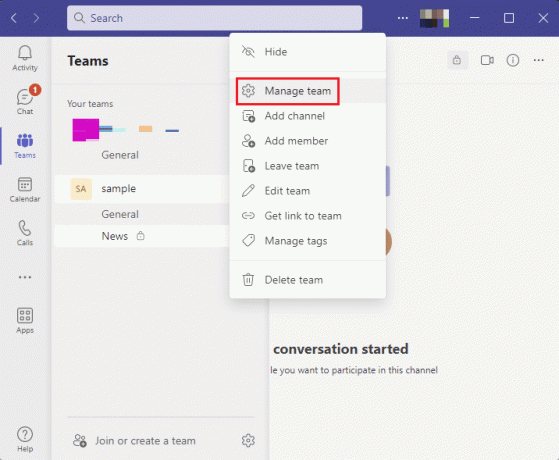
5. V njem izberite Kanali zavihek.

6. Zdaj kliknite na ikona s tremi pikami poleg zasebnega kanala in kliknite na Izbriši ta kanal.
7. Kliknite na Izbriši gumb v potrditvenem pojavnem oknu.
Priporočeno:
- Popravite, da TikTok ne more pošiljati sporočil zaradi nastavitev zasebnosti
- Kako uporabljati Perplexity AI
- Kako počistiti predpomnilnik Microsoft Teams v sistemu Windows 10
- Kako pretvoriti zasebni kanal v javni v Teams
To nas pripelje do konca našega vodnika kako ustvariti kanal v aplikaciji Teams. Upamo, da smo odgovorili na vsa vaša vprašanja in dvome o funkciji kanala in da ste ga lahko ustvarili za svoje člane. Če imate še kakšna vprašanja ali predloge, jih lahko pustite v spodnjem razdelku za komentarje.
Elon je tehnični pisec pri TechCultu. Vodnike z navodili piše že približno 6 let in je obravnaval številne teme. Rad pokriva teme, povezane z Windows, Android ter najnovejše trike in nasvete.